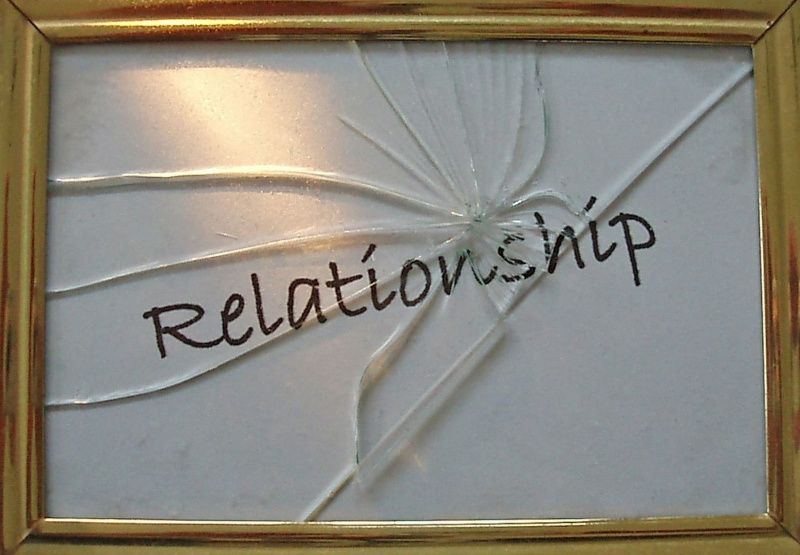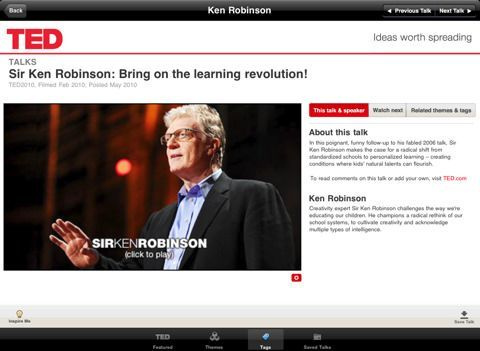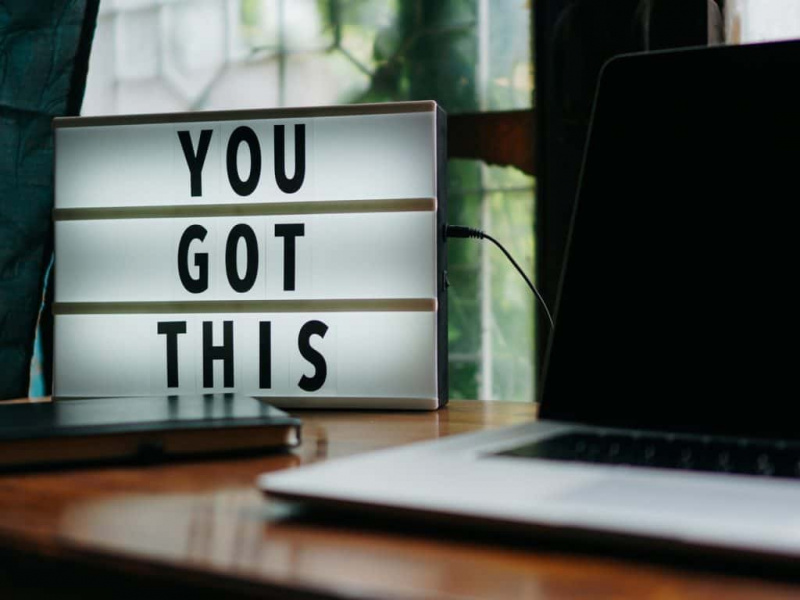Ako obnoviť odstránené súbory z koša systému Windows
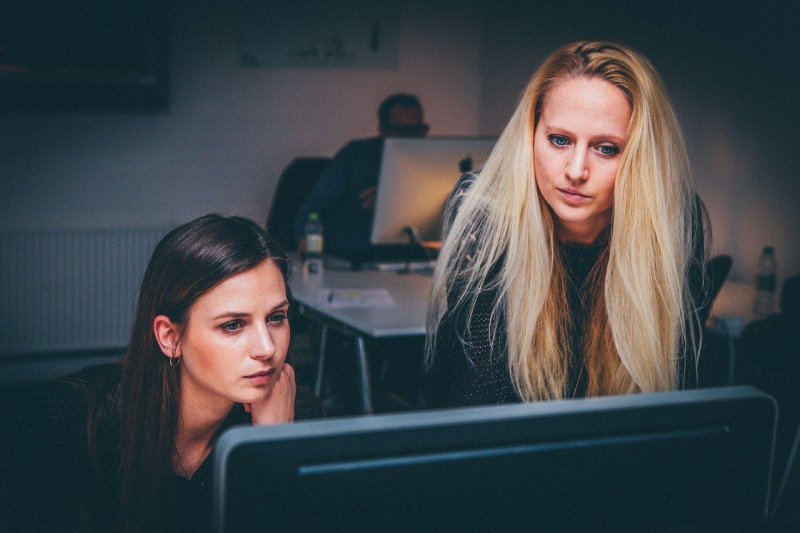
Všetci sme tam boli: skúsenosti v živote, v ktorých sa kazí dobrý deň, pretože vy alebo niekto iný zakrýva váš obľúbený film alebo fotografie z vášho počítača. Tento okamih sa radí medzi katastrofy, ktoré menia život človeka. Môžete stráviť dni zvažovaním, či môžete odpustiť vinníkovi, ktorý vás urobil takouto obeťou. Ak ste niekedy boli vinníkom tejto nespravodlivosti, aj keď si zaslúžite, aby vám bol doručený súdny príkaz, mám dobré správy o tom, ako obnoviť odstránené súbory.
Po stlačení alebo kliknutí na tlačidlo odstránenia na ľubovoľnom súbore rozhranie odstráni súbor z okamžitej medzipamäte, ale v skutočnosti (alebo vo virtuálnom svete) súbor skutočne nezmizne. Je len skrytý v ROM. Zamysleli ste sa niekedy nad tým, kam putujú odstránené súbory? Môžete sa uspokojiť s myšlienkou, že sa len vznášajú v atmosfére, alebo môžete pripustiť, že vynálezcovia sú úžasní. Dobrou správou je, že odstránené súbory v počítači môžete obnoviť podľa pokynov uvedených nižšie.Reklama
Ako obnoviť zmazané súbory:
Pri mazaní súboru z operačného systému počítača máte šancu ho natrvalo alebo dočasne vymazať. Odstránenie súboru dočasne zopne priečinok do koša vášho operačného systému. Odtiaľ môžete ľahko nájsť súbor, kliknite naň pravým tlačidlom myši, potom kliknite na príkaz obnoviť a súbor nájdete v predchádzajúcom adresári.
Nezabúdajte, že tento proces závisí od toho, ako dávno bol súbor odstránený, a od frekvencie odstraňovania koša. Tu sú tipy, ktoré som sľúbil:Reklama
- Drž sa ďalej od počítača. Aby ste zabránili využívaniu úložiska, musíte prestať používať počítač, pretože jediný spôsob, ako skutočne stratiť súbory z počítača, je ten, ak miesto na pevnom disku zaberie iný súbor.
- Získajte softvér na obnovu súborov. Ak ste sa už márne pozreli do koša, je čas bojovať za odstránenie odstráneného súboru. Získajte softvér na obnovenie súborov a stiahnite si ho v prenosnom formáte (t. J. Komprimovaný). Ak potrebujete odporúčanie, navrhujem Softvér na obnovu dát Hdata . Stiahnite si softvér na externý pevný disk.
- Extrahujte prenosný súbor z externého úložiska a nainštalujte softvér.
- Naskenujte systém. Tento nástroj by vám mal umožniť vyhľadať obnoviteľné súbory. Trvanie sa bude líšiť medzi modelmi počítačov, špecifikáciami, priestorom na pevnom disku atď.
- Získajte svoje súbory. Po skenovaní by ste mali nájsť zoznam obnoviteľných súborov. Teraz ich choďte zohnať.
Možno si myslíte, že použitie externého pevného disku nie je potrebné. Nie je to kriticky dôležité, ale nezabudnite, že nechcete, aby vám iný súbor zaberal miesto, ktoré zaberá váš cieľový súbor, takže je najlepšie byť pragmatický.
Obnova súborov z iných systémov, ako sú hudobné prehrávače, konzoly a fotoaparáty, nie je vylúčené, ale môže vyžadovať viac krokov, pretože ich operačné systémy nie sú široké.Reklama
Pokus o obnovenie súborov z mŕtveho pevného disku zaberie viac procesov a času, takže nezabudnite, že vyššie uvedené kroky sú vhodnejšie na základné problémy s obnovou súborov.
Ďalej sú zobrazené možnosti softvéru na obnovenie, ktoré poskytujú špeciálne alternatívy spôsobu obnovenia odstránených súborov, ktoré boli úplne vyprázdnené pomocou príkazu Shift + Del. Tento typ softvéru na obnovenie sa bude hodiť, keď zlyhajú všetky ostatné možnosti.Reklama

Vďaka týmto tipom môžete teraz odpustiť kamarátovi, ktorý stratil vaše obľúbené fotografie atď., Tlačidlu na odstránenie, pretože je možné obnoviť odstránené súbory.Reklama
Odporúčaný fotografický kredit: Pixabay cez Pixabay.com